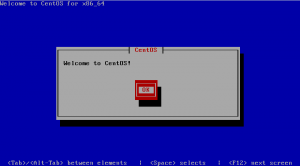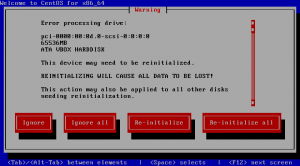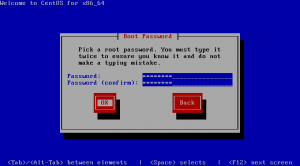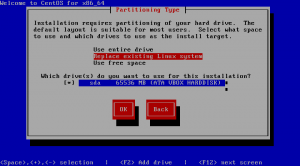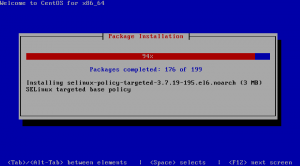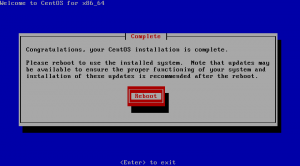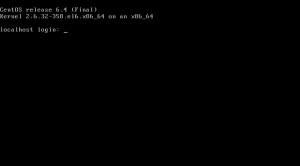CentOS 6.4 を Oracle VM VirtualBox ( Windows7 ) に導入してみた。
導入したのは、サーバー機(中古ノートPC)ではなく、同一LAN上の別PC(デスクトップ)。目的は、サーバーと同じ環境を並行してセットアップして行くことで、理解を深める為。・・・こちらはメインでは使用しない。
最小構成のisoファイルを以下のサイトからダウンロードし、CD-Rに焼く。
CD-RをCDドライブに入れ、インストール開始。
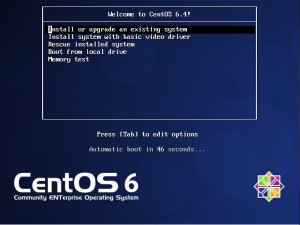 Install・・・が選択状態のまま、Enterキーを押すか、そのまま時間経過するのを待って、インストール開始。
Install・・・が選択状態のまま、Enterキーを押すか、そのまま時間経過するのを待って、インストール開始。
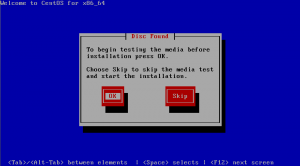 ディスクのチェックをするかと聞かれるのでTabキーを押して「Skip」に移りspaceキーを押して次へ。
ディスクのチェックをするかと聞かれるのでTabキーを押して「Skip」に移りspaceキーを押して次へ。
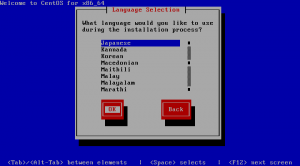 言語選択の画面になるので「j」キーを押してJapaneseを選択したら、tabキーで「OK」に移り、spaceキーを押す。
言語選択の画面になるので「j」キーを押してJapaneseを選択したら、tabキーで「OK」に移り、spaceキーを押す。
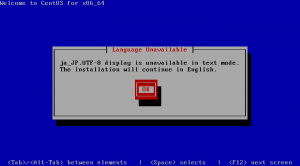 なんだか文句を言っているみたいだが「OK」しか選べないので、そのままspaceキーを押しましょう。
なんだか文句を言っているみたいだが「OK」しか選べないので、そのままspaceキーを押しましょう。
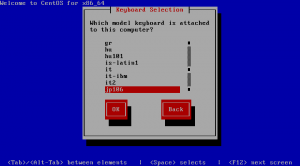 キーボード選択画面のようなので、jp106のまま、tabキーで「OK」に移り、spaceキーを押す。
キーボード選択画面のようなので、jp106のまま、tabキーで「OK」に移り、spaceキーを押す。
・・・私的環境の問題なので、tabキーで「Re-initialize all」に移り、spaceキーを押しました。
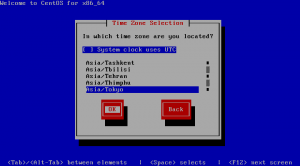 「UTCを使う」にチェックを入れると、時間が9時間進んでしまうという情報を聞いたので、チェックを外し、タイムゾーンはAsia/Tokyoのままで、「OK」を押す。
「UTCを使う」にチェックを入れると、時間が9時間進んでしまうという情報を聞いたので、チェックを外し、タイムゾーンはAsia/Tokyoのままで、「OK」を押す。
・・・のちほどntpを導入しましょう。
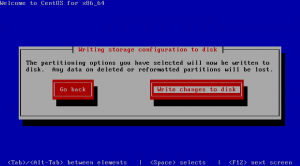 「書き換えるぞ」と言われるので「Write changes to disk」を押す。
「書き換えるぞ」と言われるので「Write changes to disk」を押す。
・・・私的環境の問題なので、あしからず。
「Reboot」を押して再起動。
とりあえず、最小構成でのインストールは完了。